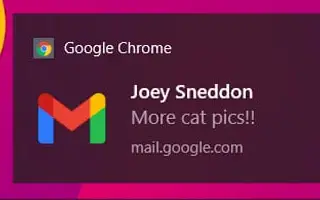Este artículo es una guía de configuración con capturas de pantalla para ayudarlo a recibir notificaciones de Gmail directamente desde su PC.
Todos confiamos en Gmail para enviar y recibir correo electrónico. Como el servicio de correo electrónico más popular, Gmail ofrece muchas funciones útiles de forma gratuita. Este servicio le permite intercambiar texto y compartir fotos, videos, documentos y otros tipos de archivos.
Si eres un usuario activo de Gmail, recibirás cientos de correos electrónicos todos los días. En este caso, puede configurar Gmail para que le notifique cada correo electrónico entrante. Gmail tiene la capacidad de enviar notificaciones de nuevos correos electrónicos directamente a su escritorio.
Te mostramos cómo recibir notificaciones de Gmail directamente desde tu PC. Sigue desplazándote para comprobarlo.
El proceso de configuración de Gmail para revisar las notificaciones de correo electrónico en la PC
En este artículo, compartimos una guía paso a paso sobre cómo configurar Gmail para enviar notificaciones por correo electrónico en su PC.
- Primero, ejecute Google Chrome en su PC e inicie sesión en su cuenta de Gmail.
- Ahora haga clic en el ícono de ajustes y luego haga clic en Ver todas las configuraciones.
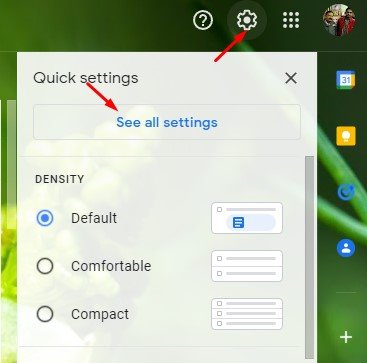
- Primero habilite las notificaciones de correo nuevo , luego haga clic aquí para habilitar las notificaciones para Gmail .
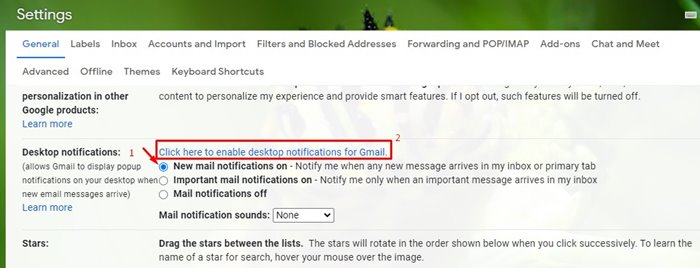
- Google Chrome le preguntará si desea permitir las notificaciones de escritorio de Gmail. Haga clic en el botón Permitir . Esto le permite enviar notificaciones directamente desde su cuenta de Gmail a Google Chrome.
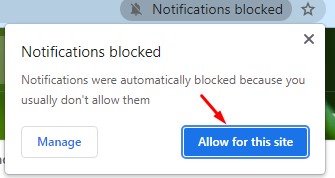
La configuración está completa. Todas las notificaciones por correo electrónico ahora se ven inmediatamente en Google Chrome para facilitar su visualización y puede abrir su cuenta para ver qué sucedió con su cuenta.
Arriba, analizamos cómo recibir notificaciones de Gmail directamente desde su PC. Esperamos que esta información le haya ayudado a encontrar lo que necesita.